
Der Tag ist gekommen. Wie versprochen hat Microsoft damit begonnen, Windows 10 für Windows 7- und Windows 8.1- Computerbenutzer bereitzustellen . Das Update ist völlig kostenlos und viele Benutzer beginnen bereits mit dem Herunterladen. Windows 10 bringt viele Verbesserungen für das System mit sich , die wir bereits in den letzten Monaten gesehen haben, da die von Redmond eine Testversion für alle angeboten haben, die es vor der Ankunft der endgültigen Version ausprobieren wollten. In diesem Artikel erfahren Sie, wie Sie Ihren Computer auf Windows 10 aktualisieren.
Bisherige Anforderungen
- Zunächst muss eine Originalkopie von Windows 7 oder Windows 8.1 auf Ihrem Computer installiert sein .
- Es ist auch wichtig , um alle Dateien zu sichern auf Ihrem Computer eine externe Festplatte oder einen Cloud - Service, wie wie Microsoft Onedrive .
- Sie müssen sicherstellen, dass Ihr Computer die Mindestanforderungen erfüllt, um das Update auf Windows 10 installieren zu können .
- Schließlich müssen Sie das Update zuvor reserviert haben , um es installieren zu können. Darüber hinaus erinnern wir uns, dass Microsoft Windows 10 schrittweise einführt. Wenn es also reserviert wird, kann es nicht garantieren, dass es bereits verfügbar ist, und es kann etwas länger dauern, bis es angezeigt wird.
Tutorial zum Upgrade auf Windows 10
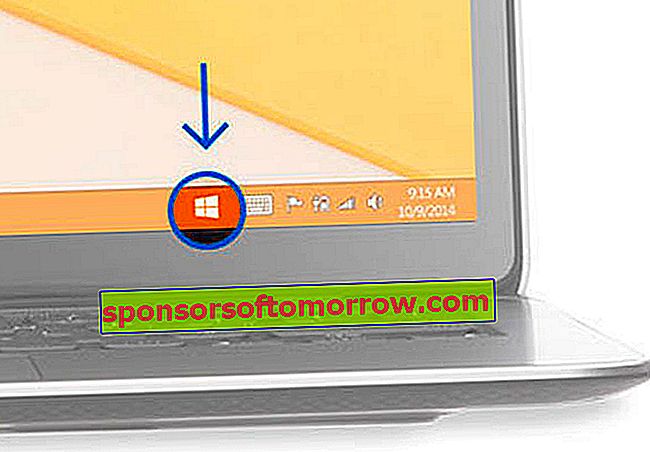
1) Wenn Sie das Update bereits reserviert haben, wird in der Taskleiste unten links auf dem Bildschirm ein Symbol des Windows-Fensters angezeigt (siehe Abbildung über diesen Zeilen).
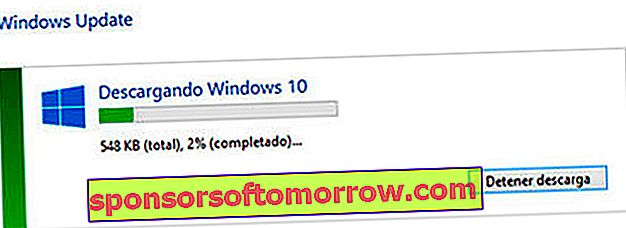
2) Wenn Sie das Windows-Symbol haben, klicken Sie darauf, um zu überprüfen, ob das Update bereits verfügbar ist. Wenn Sie fertig sind, sollte der Download automatisch gestartet werden. Das Paket wiegt ca. 3 GB und die Dauer des Downloads hängt von der Geschwindigkeit Ihrer Internetverbindung ab.
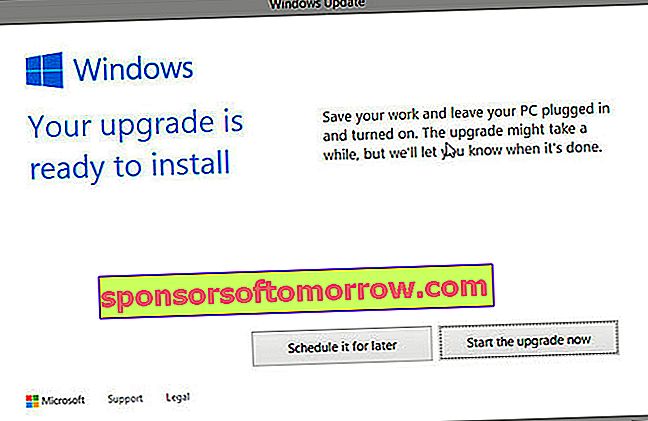
3) Wenn der Download abgeschlossen ist, sollte ein neues Fenster angezeigt werden, in dem wir auswählen können , ob das Update später installiert oder der Vorgang sofort gestartet werden soll. Logischerweise interessiert uns die Option "Upgrade jetzt starten".
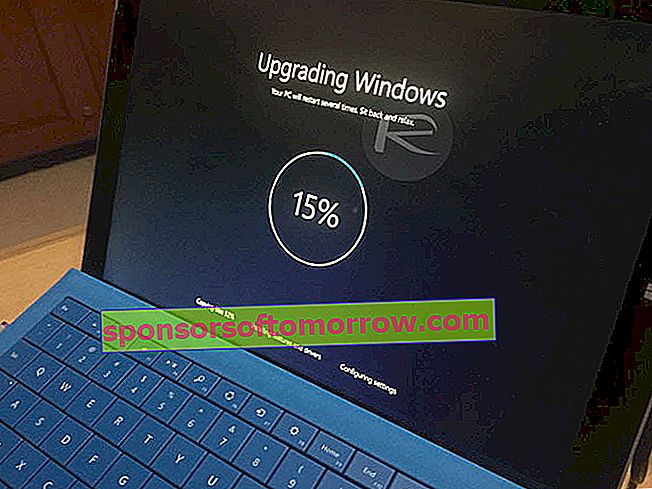
4) Der Windows 10- Installationsvorgang kann lange dauern. Während dieser Zeit durchläuft das System drei Phasen, aber Sie müssen nichts anfassen, sondern warten, bis es fertig ist. Die erste besteht aus dem Kopieren von Dateien und Funktionen auf den Computer, gefolgt vom Installationsprozess selbst und schließlich vom Systemkonfigurationsprozess.
5) Sobald der Vorgang abgeschlossen ist, wird der Computer neu gestartet und ein Bildschirm mit unserem Benutzernamen und einer Begrüßungsnachricht angezeigt . Sie müssen lediglich die angezeigten Anweisungen befolgen , bis Sie zum Anmeldebildschirm gelangen.
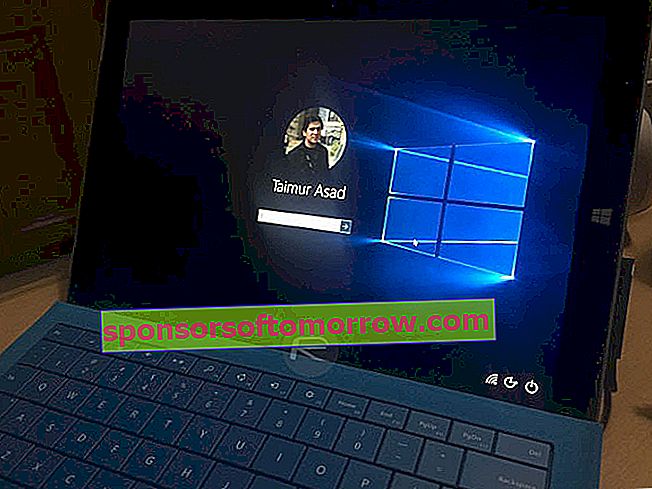
6) Schließlich geben wir das Passwort ein , das wir auf unserem Computer konfiguriert haben, und können jetzt alle Neuigkeiten in Windows 10 genießen.
Wenn das Update für Ihren Computer noch nicht verfügbar ist, müssen Sie warten, bis Microsoft es Ihnen zur Verfügung stellt. Wenn Sie nicht warten können, gibt es eine Möglichkeit, das Herunterladen von Windows 10 zu erzwingen, die wir in diesem Tutorial erläutern.
Bilder 5 und 6: RedmondPie